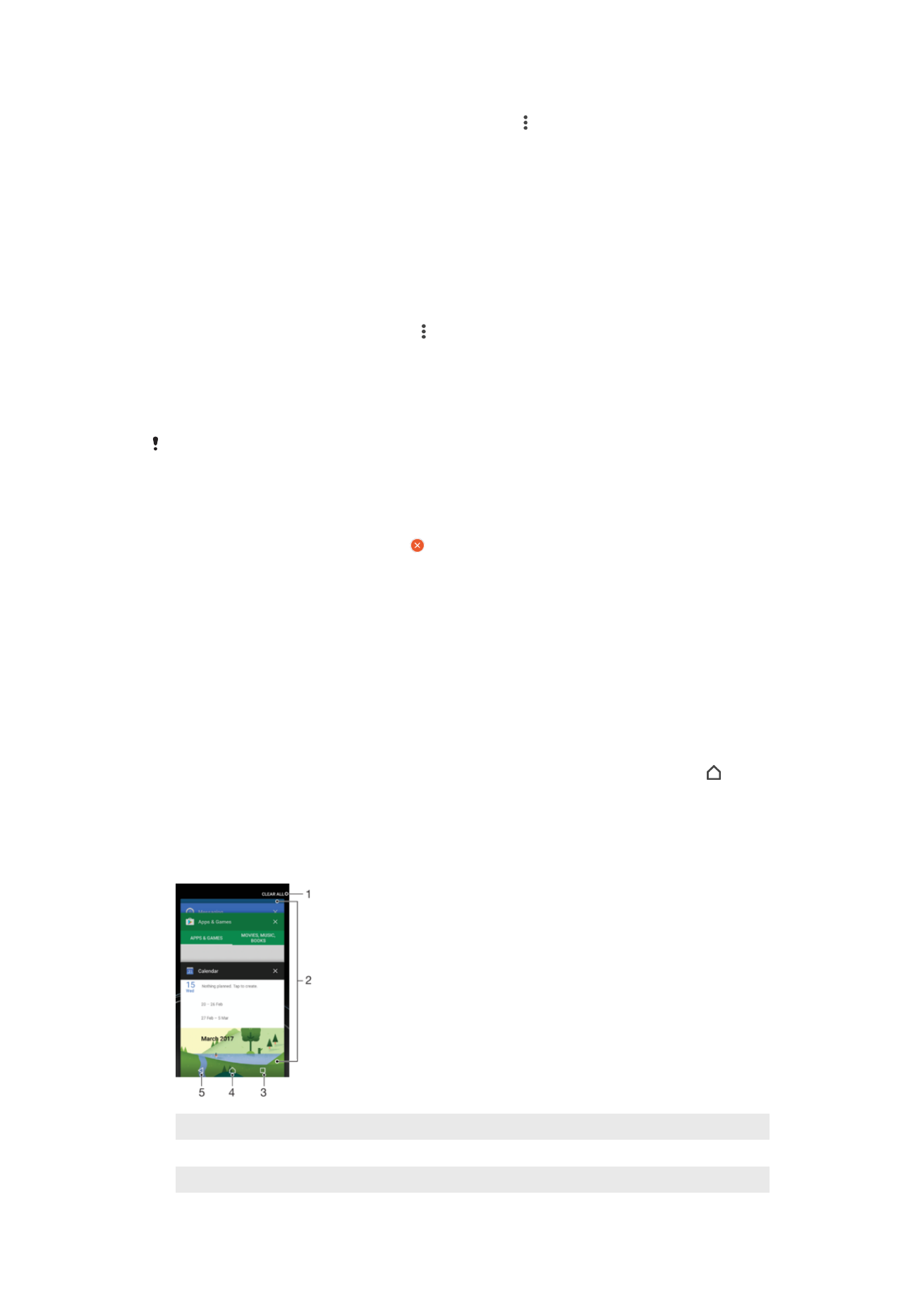
Navigeren door applicaties
U kunt tussen applicaties navigeren met de navigatietoetsen en het venster met onlangs
gebruikte applicaties, waarmee u eenvoudig kunt schakelen tussen alle onlangs
gebruikte applicaties. De navigatietoetsen zijn de terug-toets, de starttoets en de toets
Recente apps. U kunt ook twee applicaties in één keer op het scherm openen met de
modus voor gesplitst scherm indien de applicatie de functie voor meerdere schermen
ondersteunt. Bepaalde applicaties worden gesloten wanneer u op de starttoets drukt
om af te sluiten. Andere applicaties kunnen actief blijven op de achtergrond of kunnen
worden onderbroken. Als de applicatie wordt onderbroken of actief is op de achtergrond,
kunt u, de volgende keer wanneer u de applicatie opent, doorgaan waar u gebleven was.
1
Alles wissen - Alle recent gebruikte applicaties sluiten.
2
Venster met onlangs gebruikte applicaties – Open een onlangs gebruikte applicatie
3
Toets Recente apps – Open het venster met onlangs gebruikte applicaties en de favorietenbalk
26
Dit is een internetversie van deze publicatie. © Uitsluitend voor privégebruik afdrukken.
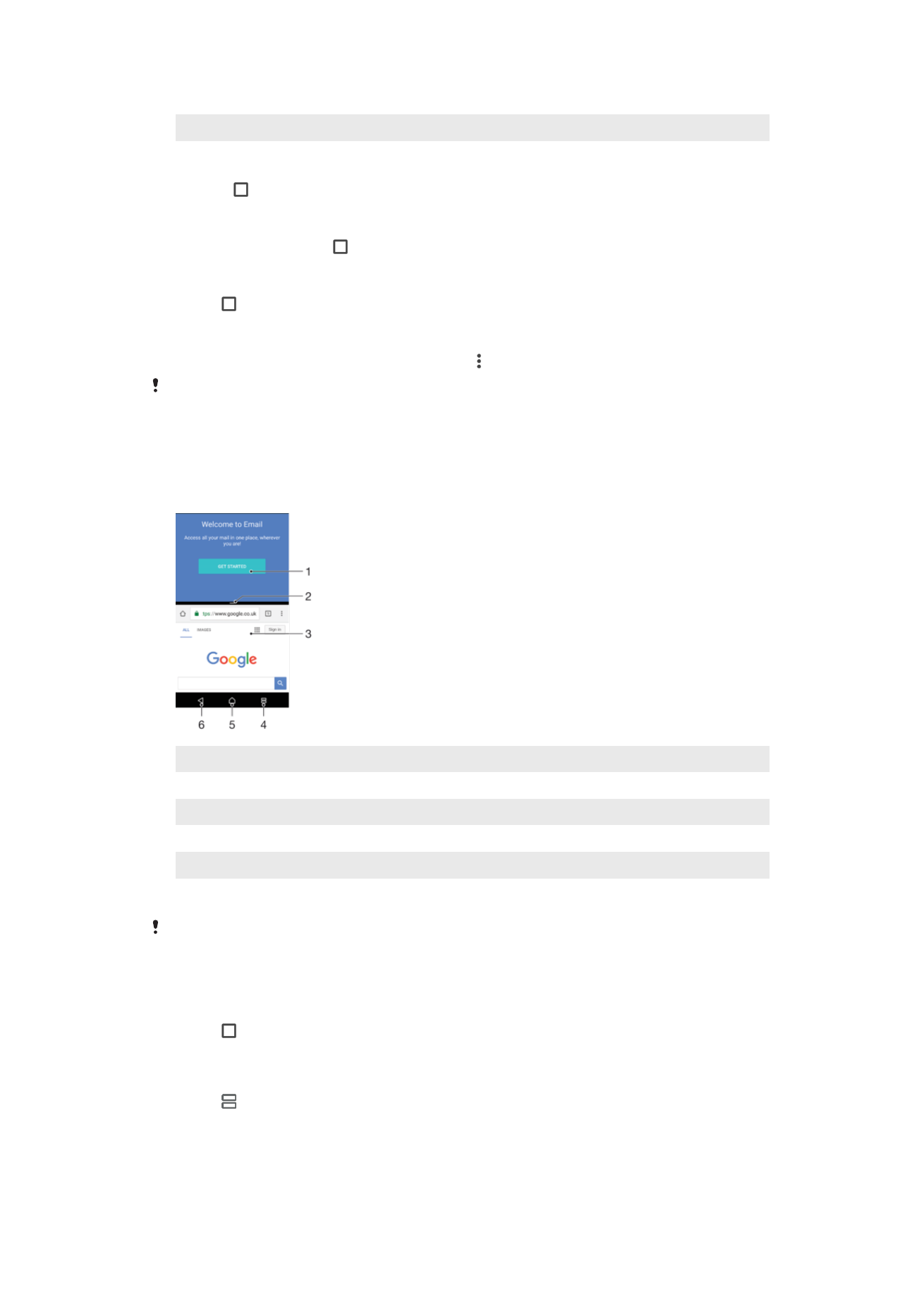
4
Starttoets – Sluit een applicatie af en ga terug naar het startscherm
5
Terug-toets – Ga terug naar het vorige scherm binnen een applicatie of sluit de applicatie
Het venster met onlangs gebruikte toepassingen openen
•
Druk op .
Snel wisselen tussen recent gebruikte applicaties
•
Druk snel tweemaal op .
Alle recentelijk gebruikte applicaties sluiten
•
Tik op en tik vervolgens op
ALLES WISSEN.
Een menu in een applicatie openen
•
Druk tijdens het gebruik van de applicatie op .
Niet in alle applicaties is een menu beschikbaar.
Modus voor gesplitst scherm
In de modus voor gesplitst scherm kunt u twee applicaties tegelijk weergeven,
bijvoorbeeld als u het postvak van uw e-mail en een webbrowser tegelijkertijd wilt
bekijken.
1 Applicatie 1 in bovenste venster
2 Rand van gesplitst scherm – Sleep deze om vensters groter of kleiner te maken
3 Applicatie 2 in onderste venster
4 Toets voor gesplitst scherm – Selecteer een onlangs gebruikte applicatie
5 Starttoets – Terug naar het startscherm
6 Terug-toets – Ga terug naar het vorige scherm binnen een applicatie of sluit de applicatie
Niet alle applicaties ondersteunen de modus voor gesplitst scherm.
Modus voor gesplitst scherm gebruiken
1
Zorg dat de twee applicaties waarvoor u de modus Gesplitst scherm wilt
gebruiken, geopend zijn en op de achtergrond worden uitgevoerd.
2
Tik op en sleep de gewenste applicatie naar de bovenkant van het scherm.
3
Tik in het onderste deel van het scherm op de applicatie van uw tweede keuze.
4
Sleep in de staande weergave de zwarte balk in het midden omhoog of omlaag
om de vensters te vergroten of verkleinen.
5
Tik op en houd deze vast om de modus voor gesplitst scherm af te sluiten.
27
Dit is een internetversie van deze publicatie. © Uitsluitend voor privégebruik afdrukken.